Nella prima parte della nostra guida alle things-to-do in Ubuntu 16.04 vi abbiamo mostrato diverse cose interessanti (come installare/aggiornare i driver, installare i media codec, spostare il launcher e molto altro, trovate l’articolo qui).
Ecco a voi la seconda parte.
Icon themes
Il look predefinito su Ubuntu non è male, ma se non soddisfa i vostri gusti le possibilità di personalizzazione sono infinite.
Per coloro che arrivano da Mac OS X o Windows 10 l’ambiente ‘stock’ di Ubuntu potrebbe apparire vecchiotto o perlomeno monotono.
E’ molto facile rendere Ubuntu davvero bello e potete farlo in diversi modi.
La sezione “Appearance” dell’Ubuntu system settings vi permette di sistemare il desktop come vi pare e piace, è possibile:
- cambiare il wallpaper/theme
- cambiare la dimensione delle icone del launcher Unity
Per una maggiore personalizzazione potete installare gratuitamente la Unity Tweak Tool (trovate la nostra guida qui)
Il nuovo store di Ubuntu
Insieme ad Ubuntu 16.04 arriva anche un nuovo store che va a rimpiazzare completamente l’Ubuntu Software Center, presente sin da Ubuntu 9.10!
Attraverso il nuovo store potrete chiaramente installare e aggiornare le vostre apps, ce ne sono a centinaia, citiamo le più interessanti:
- Steam – Piattaforma di Valve dedicata al gaming
- GIMP – Image editor avanzato
- Corebird – Twitter client
- VLC – Media player
- Chromium – Browser open-source
- Skype
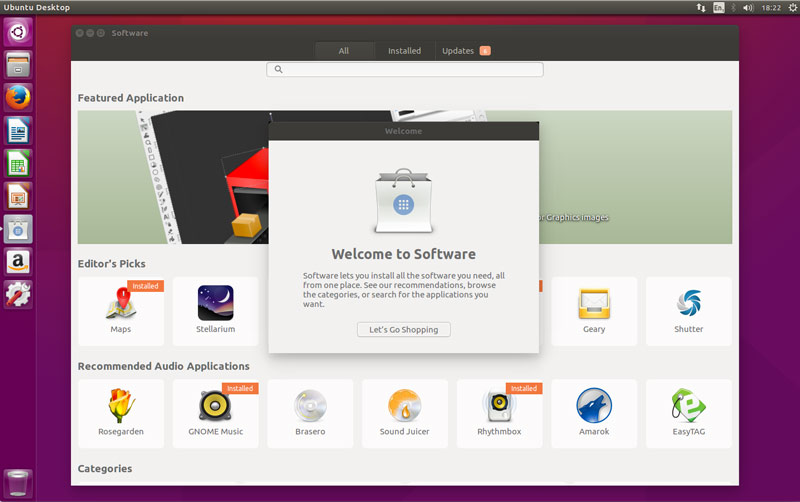
Installate le vostre app preferite!
Chiaramente non tutte le app sono disponibili sullo store. Abbiamo raccolto per voi alcuni link delle app più popolari, cliccando sui link potete scaricare i pacchetti .Deb.
- Google Chrome – Web browser
- Nylas N1 – email client
- Dropbox – Servizio per il cloud
- Spotify for Linux – Servizio per la musica
- Lightworks Free – Video editor
- Viber – Alternativa a Skype
- Vivaldi – Web browser
Consiglio per il browser: Flash ha molti problemi, ma se volete visualizzare correttamente alcuni siti web non potete farne a meno. Adobe non supporta Flash su Linux dal lontano 2012, il modo più semplice per usare Flash su Linux è scaricare e utilizzare Google Chrome che ha l’apposito plugin preinstallato.
Unity Dash
Attraverso la Unity Dash potete fare diverse cose: cercare i file, aprire file recenti, aprire applicazioni e molto altro ancora. Ma potete fare ancora di più.
e
Andando nella sezione Privacy & Security è possibile abilitare alcune funzioni interessanti:
- Potete abilitare la Unity online search
- Potete scegliere quali cartelle e quali file appaiono nella dash
- Abilitare o disabilitare il report automatico degli errori
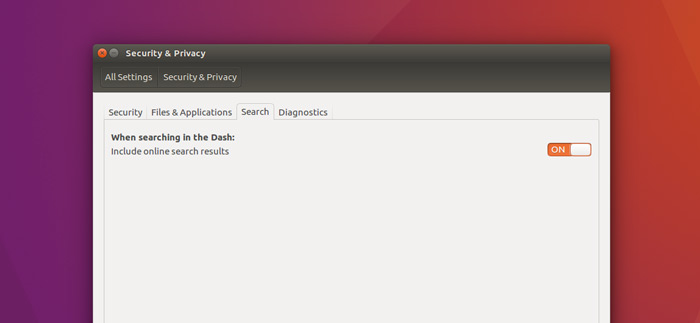
Installate un system cleaner
Per mantenere il vostro sistema pulito e rapido dovreste installare un system cleaner che elimina la ‘spazzatura‘ e sistema gli errori di registro.
Uno dei miei preeriti è BleachBit (gratuito e open-source). Con un semplice click ripulisce il vostro sistema: cronologia, cache del browser, pacchetti inutilizzati o erroneamente presenti nel sistema.
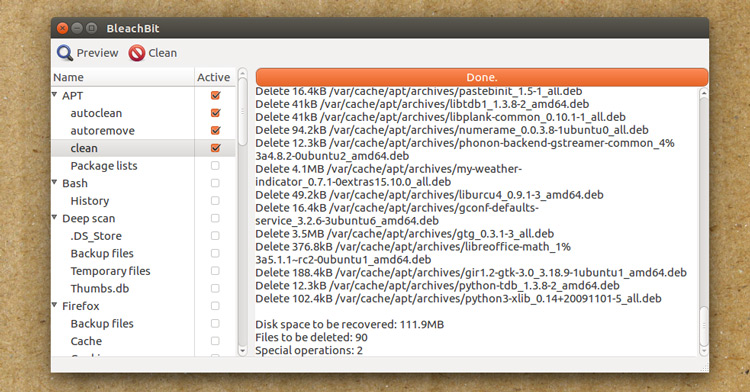
Queste sono alcune delle cose che potete fare subito dopo aver installato Xenial Xerus…E voi avete qualche tweak da consigliare? Fatelo nel box dei commenti!
L'articolo Le prime cose da fare con Ubuntu 16.04 – parte due sembra essere il primo su Lffl.org.
Leggi il contenuto originale su Linux – Lffl.org


![[Guida] Eternal Terminal: connessioni SSH persistenti su GNU/Linux](https://www.feedlinux.com/wp-content/uploads/2021/01/eternal-terminal-install-300x139.png)



